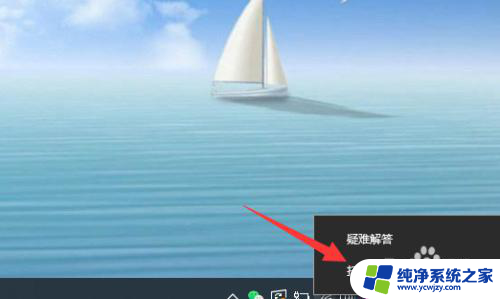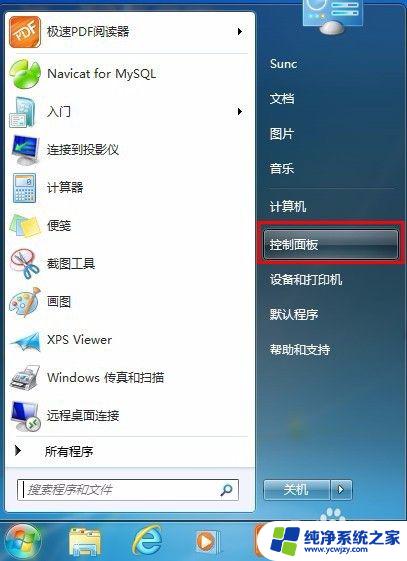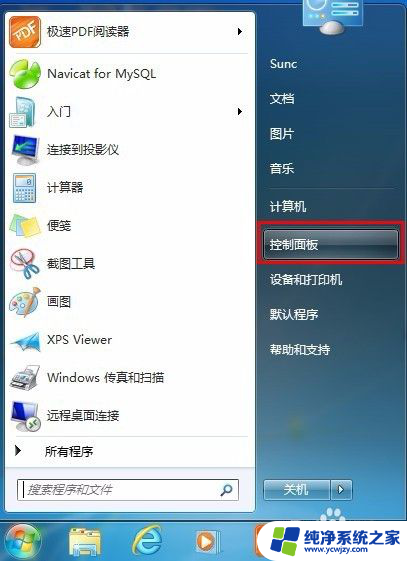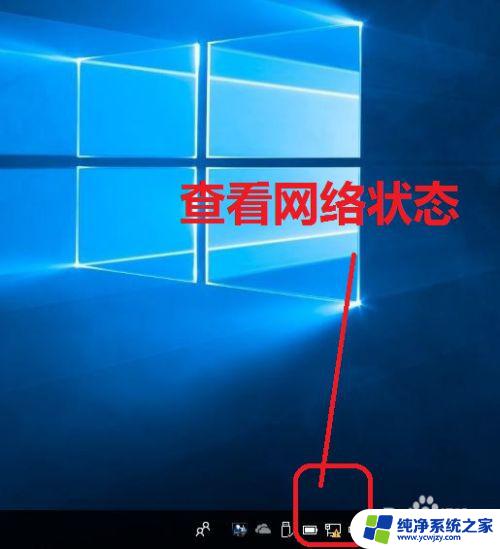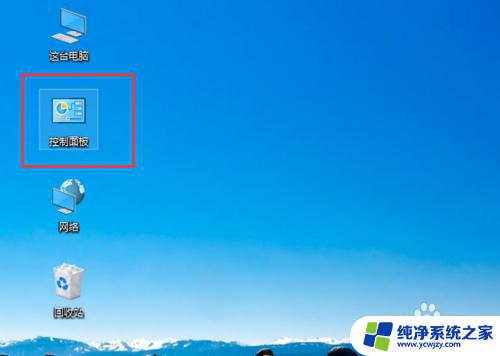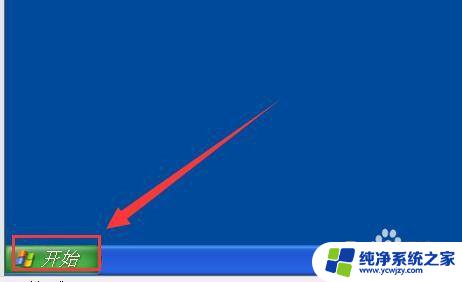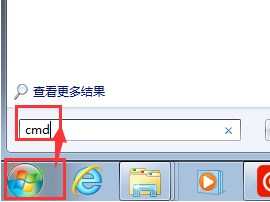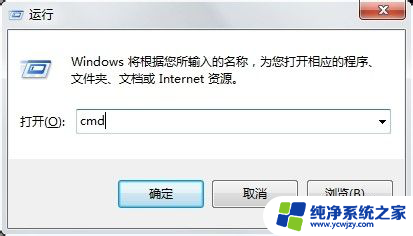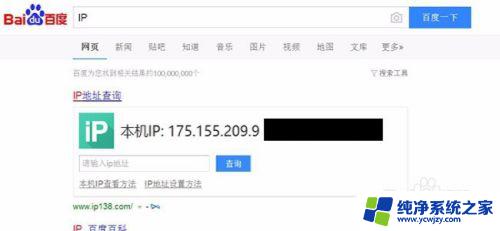电脑联网ip地址在哪里设置 如何找到电脑的IP地址设置
电脑联网的基础是IP地址的设置,它是在网络中唯一标识我们的电脑的一串数字,无论是在家中还是办公室,我们都需要知道如何找到电脑的IP地址设置。IP地址的设置可以通过网络连接的属性进行修改,而具体的方法则因不同的操作系统而异。在Windows系统中,我们可以通过控制面板中的网络和Internet选项来找到IP地址设置。而在Mac系统中,我们则需要进入系统偏好设置中的网络选项来进行设置。无论是哪种操作系统,了解IP地址设置的方法都是十分重要的,它不仅能帮助我们更好地连接网络,还有助于解决一些网络问题。
操作方法:
1.首先在我们的电脑桌面上找到计算机并点击它,如下图所示。

2.然后点击打开控制面板,如下图所示。
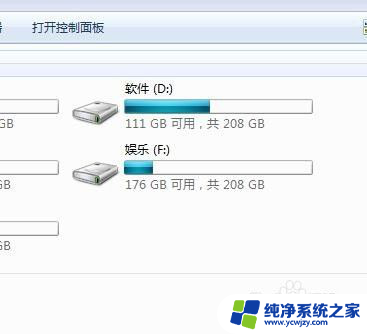
3.接着点击网络和共享中心,如下图所示。
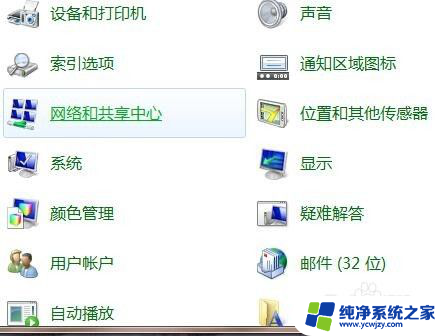
4.然后点击更改适配器设置,如下图所示。
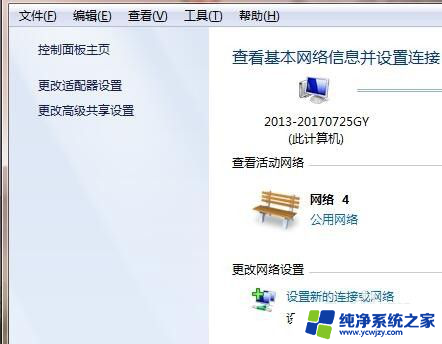
5.接着右击一个我们正在连接的网络并点击属性,如下图所示。
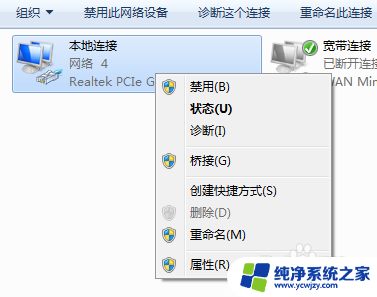
6.然后再次点击属性,如下图所示。
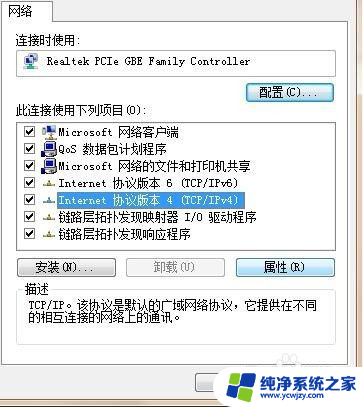
7.最后勾选使用下面的ip地址,并输入我们想要的ip地址。并点击确定就可以了。
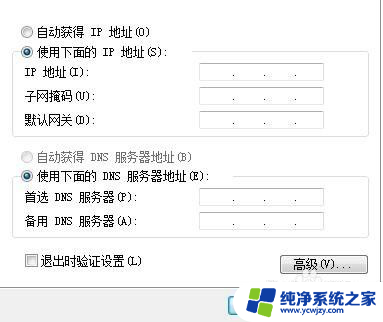
以上就是电脑联网IP地址在哪里设置的全部内容,如果还有不清楚的用户,可以参考以上步骤进行操作,希望对大家有所帮助。